Neste artigo, compartilhamos alguns dos melhores métodos para corrigir problemas de microfone no Android!
Às vezes, os fabricantes de smartphones fazem cortes de custos para atender às necessidades dos usuários, principalmente em câmeras, alto-falantes, microfones, armazenamento etc. É por isso que o smartphone Android requer mais cuidado em comparação com os iPhones.
Recentemente, recebemos várias mensagens de leitores sobre falha no microfone. Temos leitores que relataram que a outra pessoa não conseguia ouvir a voz no meio de uma ligação. Normalmente, essas coisas não causam muito dano, mas e se for uma ligação comercial urgente ou uma entrevista por telefone?
mostrar
Corrigir problemas de microfone em smartphones Android
Pode haver vários motivos pelos quais o microfone do seu telefone não está funcionando, especialmente durante a chamada. Portanto, aqui neste artigo, decidimos compartilhar alguns métodos que podem ajudá-lo a lidar com problemas de microfone em smartphones Android.
Mas, antes de prosseguirmos com os métodos, vamos conhecer alguns possíveis motivos pelos quais o microfone do seu telefone não está funcionando.
Problemas de rede – Normalmente, os problemas de rede são o que causa o problema do microfone. Se você estiver no meio de uma chamada e a pessoa do outro lado de repente não conseguir ouvi-lo, você pode culpar a operadora de rede.
Bloqueio de microfone – Às vezes, acidentalmente colocamos nossos dedos no microfone durante as chamadas, o que bloqueia nosso som. Portanto, durante a chamada, certifique-se de não prender o microfone com os dedos.
Acumulação de sujeira – A falha do microfone também pode ser causada devido ao acúmulo de sujeira no microfone. Isso não acontece da noite para o dia, mas pode criar um problema com o tempo.
Aplicativos de terceiros – Certos tipos de aplicativos estão disponíveis na Internet, o que pode criar um problema com o microfone. Eles não causarão nenhum dano ao hardware, mas podem modificar alguns arquivos, o que pode gerar problemas de microfone.
Corrigir problemas de microfone no Android
Compartilharemos alguns métodos fáceis para corrigir problemas de microfone em smartphones Android. Certifique-se de seguir todos os métodos cuidadosamente.
1. Reinicie seu dispositivo
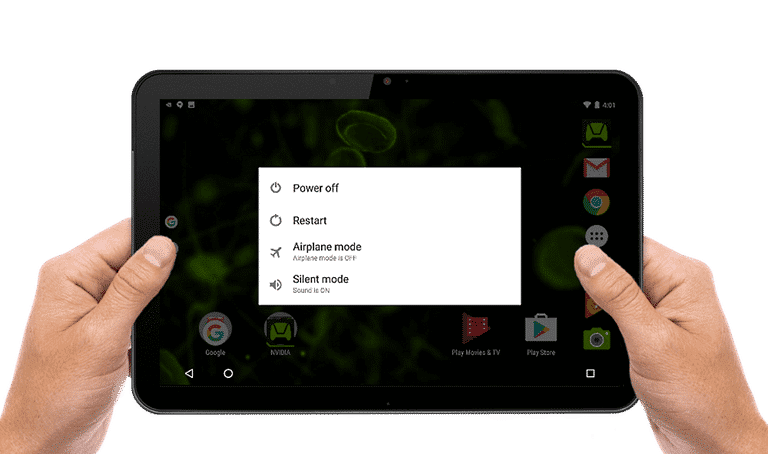
Bem, esta é uma das primeiras coisas que você deve fazer para corrigir o problema do microfone em smartphones Android. Não apenas problemas de microfone, mas uma simples reinicialização pode corrigir a maioria dos erros do Android. Feito isso, ligue e verifique se o problema do microfone foi resolvido.
2. Desligue seu dispositivo por alguns segundos
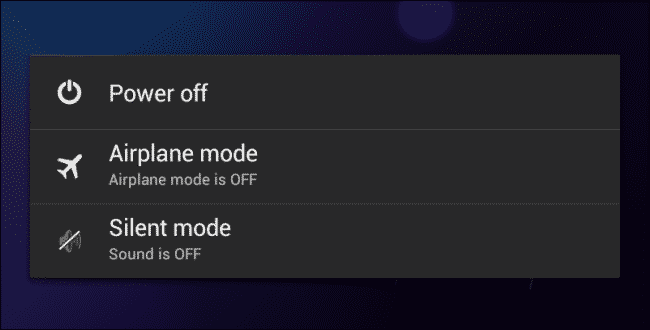
Bem, isso é outra coisa que você deve fazer para corrigir problemas de microfone em dispositivos Android. Se uma simples reinicialização não resolver o problema do microfone, desligue seu smartphone Android e aguarde de 10 a 30 segundos antes de ligá-lo novamente.
Isso atualizará seu hardware e corrigirá os problemas do microfone do seu dispositivo. Uma vez feito, faça uma chamada para verificar se o problema foi resolvido.
3. Desligue o Bluetooth
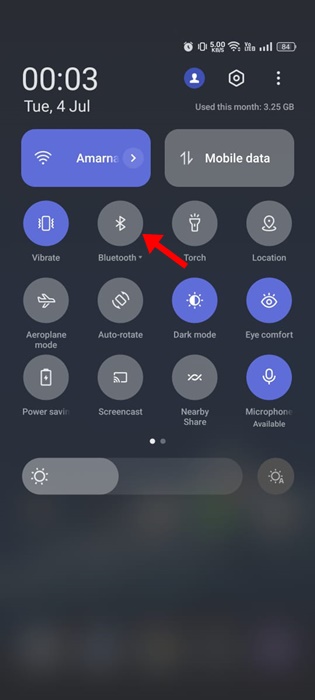
Se você tiver um fone de ouvido Bluetooth que costuma usar com o Android, é provável que seu fone de ouvido esteja conectado ao Android ao fazer/receber chamadas.
Quando um fone de ouvido Bluetooth estiver conectado, falar com o microfone do telefone não funcionará. Portanto, você precisa garantir que não haja nenhum dispositivo Bluetooth conectado ao seu telefone.
Você também pode baixar o obturador de notificação no Android e desligar o Bluetooth. Ou então, abra a gaveta de aplicativos > Bluetooth e desligue a conectividade Bluetooth.
4. Verifique a permissão do microfone no Android
A versão mais recente do Android permite ativar/desativar o acesso ao microfone para aplicativos e serviços. Portanto, se o microfone não estiver funcionando no Android durante o uso de aplicativos selecionados, verifique as configurações de acesso ao microfone do aplicativo. Aqui está o que você precisa fazer.
1. Abra o aplicativo Configurações em seu smartphone Android.
2. Em Configurações, role para baixo e toque em Privacidade.
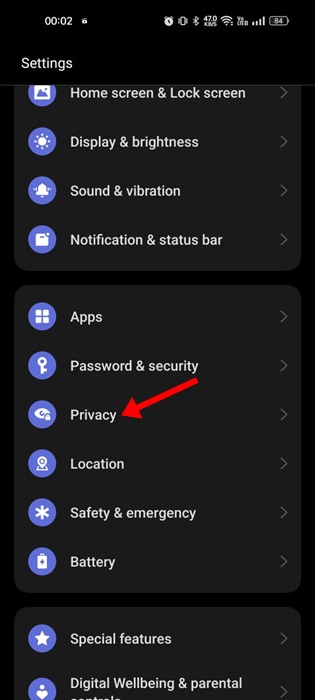
3. Em seguida, no gerenciador de permissões, ative a alternância para acesso ao microfone.
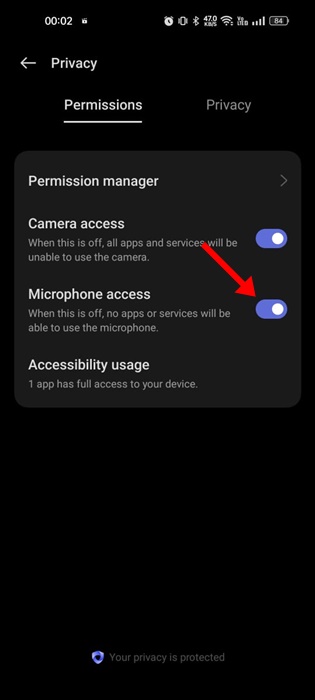
É isso! É assim que você pode ativar a permissão do microfone em seu smartphone Android.
5. Verifique o acesso ao microfone para aplicativos
Como sabemos, as versões mais recentes do Android permitem desativar o acesso ao microfone para aplicativos selecionados. Digamos que seu Microfone não esteja funcionando apenas ao fazer chamadas no WhatsApp; nesse caso, você precisa verificar se o acesso ao microfone para WhatsApp está ativado ou não.
1. Pressione e segure o ícone do aplicativo do qual você deseja verificar o acesso ao microfone e selecione Informações do aplicativo.
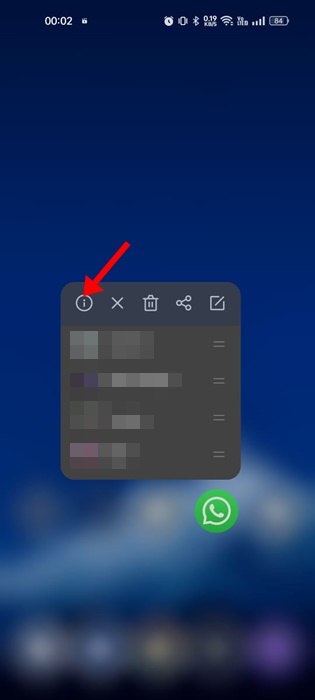
2. Na tela de informações do aplicativo, toque em Permissões.
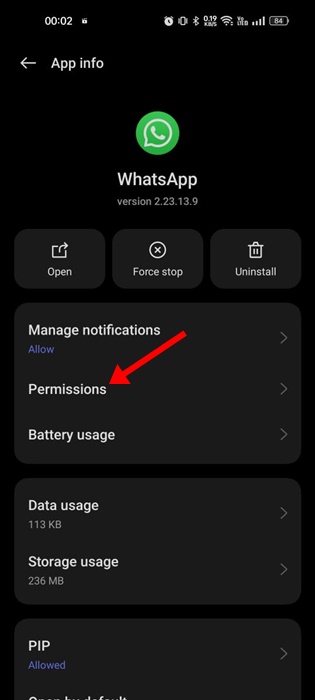
3. Nas Permissões do App, toque em Microfone.
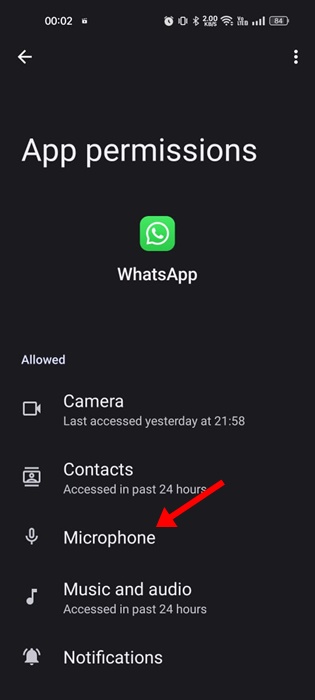
4. Selecione Permitir apenas durante o uso do aplicativo ou Perguntar sempre para conceder ao microfone acesso ao aplicativo.
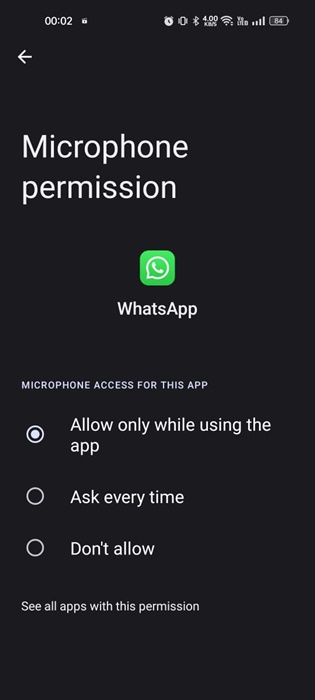
É isso! Após fazer as alterações, abra o app e ligue novamente para testar o Microfone. Desta vez, o microfone funcionará.
6. Limpe o microfone com um alfinete
Como todos sabemos, falhas no microfone também podem ser causadas devido ao acúmulo de sujeira no microfone.
A sujeira não se acumula da noite para o dia, mas se você usá-lo regularmente por um período prolongado ou se o telefone for exposto à poeira, o acúmulo de sujeira é bastante aparente.

Assim, neste método, você precisa usar um pequeno alfinete ou uma agulha fina para fazer o pequeno orifício ao lado do conector USB. Você também pode soprar ar pela boca diretamente no orifício do microfone para remover a sujeira. Não use roupas de algodão para limpar, pois pedaços de tecido podem ficar presos.
Você também pode levar seu smartphone à oficina local de smartphones para remover a sujeira do microfone.
7. Desative a redução de ruído
Bem, os smartphones Android mais recentes que estão surgindo hoje em dia têm um recurso conhecido como ‘Redução de ruído’. O recurso elimina o ruído de fundo extra durante a chamada e melhora a experiência da chamada.
No entanto, devido a alguns bugs, às vezes a função bloqueia completamente a voz da chamada. Portanto, se o problema do microfone estiver sendo causado pela supressão de ruído, siga este método para corrigir o problema.
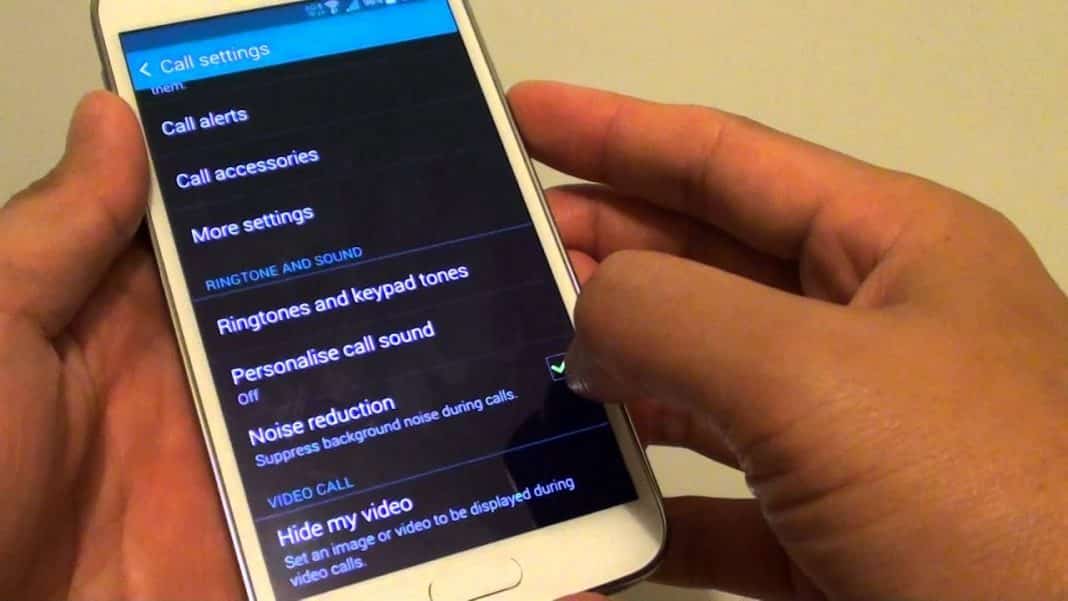
- Em primeiro lugar, abra a gaveta de aplicativos e selecione Configurações.
- Em Configurações, toque em Chamar.
- Agora, nas configurações de chamada, role para baixo e encontre Redução de ruído.
- Desative a opção e reinicie o smartphone.
É isso; você terminou! É assim que você pode desativar os recursos de redução ou supressão de ruído para corrigir problemas de microfone.
8. Encontre e remova o aplicativo de terceiros
Conforme mencionado, aplicativos de terceiros podem interferir no seu telefone para aumentar os problemas do microfone. Portanto, neste método, você deve considerar o aplicativo instalado recentemente.
Se você está tendo problemas com o microfone depois de instalar qualquer aplicativo, pode culpar o aplicativo. Você precisa inicializar seu telefone no modo de segurança, o que desativará todos os aplicativos de terceiros temporariamente.
Depois de inicializar o telefone no modo de segurança, faça uma chamada e verifique se o microfone está funcionando. Se funcionar no modo de segurança, você precisará localizar e remover o aplicativo que está causando o problema.
9. Conserte-o

Se todos os métodos falharam em corrigir o problema do microfone no Android, seu telefone provavelmente tem um microfone com defeito. Se o seu microfone estiver com defeito, você deve consertá-lo no centro de serviço.
Além disso, você pode ligar para o número de atendimento ao cliente para saber mais detalhes sobre o telefone. Você não terá que gastar nada se o seu telefone estiver na garantia. No entanto, se o seu telefone ultrapassou o período de garantia, você deve pagar as despesas de reparo do microfone.
Estes são alguns dos melhores métodos para consertar o microfone que não funciona em smartphones Android. Informe-nos na caixa de comentários abaixo se você conhece outros métodos para corrigir o problema do microfone.
0 Comments